Filme & Videos von iPhone auf iPad übertragen
Überblick
Möchten Sie Filme und Videos von iPhone auf iPad direkt übertragen? Jetzt lesen Sie diese Anleitung, die Ihnen eine intelligente Möglichkeit zeigen, wie man das mit 1-Klick direkt erreichen kann.
AnyTrans – Intelligenter Überträger für iOS-Gerät 
Probieren Sie das Tool, das Ihnen schnellste Übertragungslösung bietet. Folgen Sie den unten Schritten, um Ihr Videos, Filme, Home Video, TV-Sendung, Musikvideos zwischen iPhone und iPad leicht übertragen.
Neben iPad Pro und iPhone X/8/7/6s/6 haben viele Nutzer von iPhone 5s und iPad Air/mini, sind sie auch dünn und leicht. Es macht auch sehr viel Spaß, Filme, Home Video, Musikvideo, TV-Sendung/Programme oder andere Videos mit dem wunderschönen Retina Display zu genießen. Wenn Sie viele gute Videos auf dem iPhone haben und möchten Sie die auf das iPad übertragen. Wie kann man das schnell und direkt übertragen?
AnyTrans kann diese Filme & Videos mühelos von iPhone auf Ihr iPad mit wenigsten Klicks übertragen. Dann können Sie die mit dem faszinierenden Retina Display anschauen oder mit Freunden leicht teilen.
Verpassen Sie nicht: 2 Methoden: Filme/Videos auf iPad übertragen >
Intelligenter und Professioneller Überträger für iOS-Gerät
Über AnyTrans kann man ca. 30 Dateitypen zwischen iOS-Gerät direkt übertragen. So brauchen Sie nicht über iCloud oder iTunes, können Sie Ihre Filme und Videos vom iPhone auf iPad übertragen.
- Einfach & direkt: Mit AnyTrans brauchen Sie nur iPhone und iPad mit dem Computer, dann können Sie diese Videos von iPhone direkt & 1-Klick auf iPad übertragen, ohne lästige Schritte wie Synchronisation, wiederherstellen.
- Schneller und sicher: Man kann hunderte Videos von iPhone auf iPad in zwei Minuten übertragen. Das Tempo ist schneller als das Apple-Tool. Bei dem Prozess werden keine Daten auf dem Ziel-Gerät überschrieben.
- Intelligent und automatisch: AnyTrans kann das Format des Videos erkennen und automatisch wechseln bei der Übertragung.
- AnyTrans unterstützt Dateitypen von Videos: Filme, Home Video, TV-Sendung, Musik Videos, Foto Video, Zeitraffer, Slo-Mo.
- Mehr Funktionen. Auch gibt es mehrere kleine Funktionen. Sie können Videos beim Übertragen hinzufügen, löschen und auf Computer sichern.
Wie kann man Filme & Videos vom iPhone auf iPad übertragen
Schritt 1: Laden Sie AnyTrans auf den Mac/PC runter > Schließen Sie Ihr iPhone und iPad Air an den Computer an, laufen Sie dann AnyTrans > Wählen Sie das Interface von iPhone und tippen Sie auf das Icon „![]() “.
“.
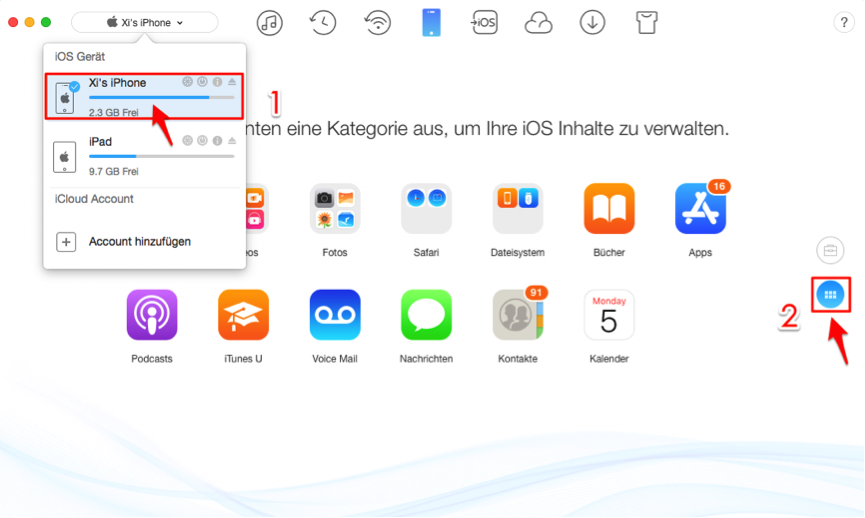
Video von iPhone auf iPad mit AnyTrans – Schritt 1
Schritt 2: Auf dem geöffneten Fenster tippen Sie auf „Videos“, wählen Sie dann die zu übertragenden Videos-Modi wie Filme.
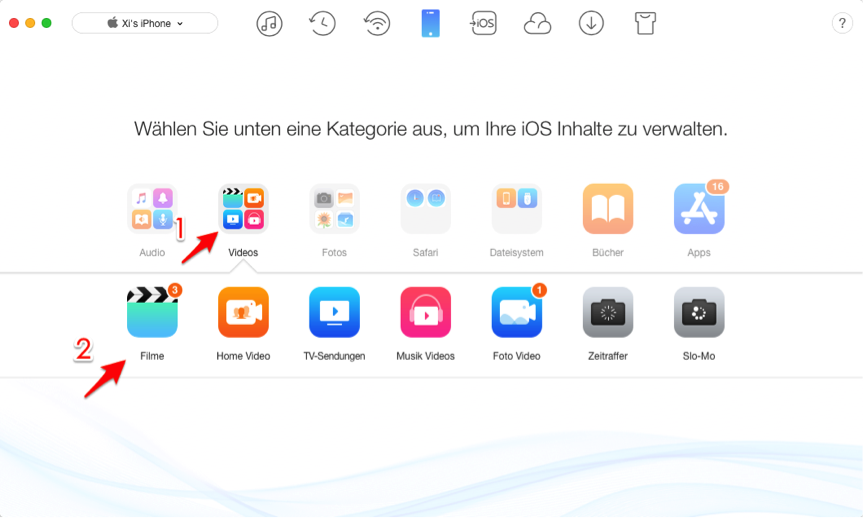
Filme von iPhone auf iPad selektiv übertragen – Schritt 2
Schritt 3: Markieren Sie die gewünschten Filme und dann drücken Sie auf das Icon „![]() “.
“.
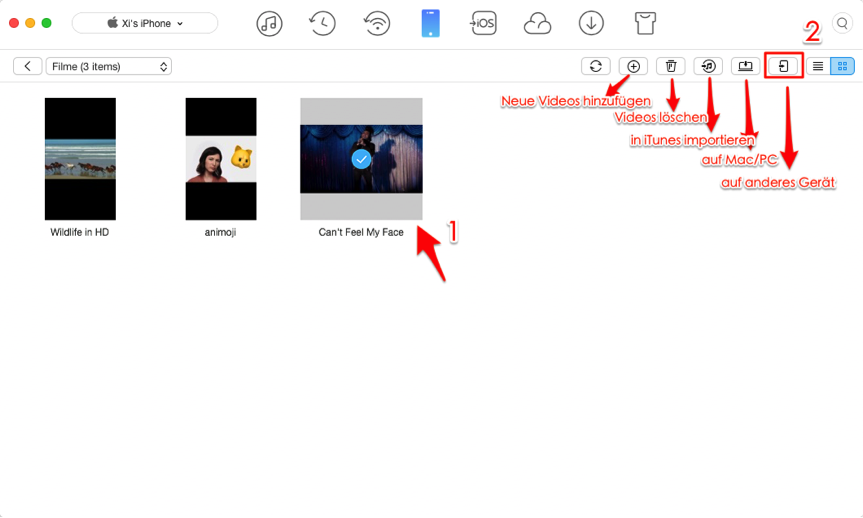
Filme vom iPhone auf iPad direkt übertragen, ohne iTunes – Schritt 3
Jetzt können Sie die übertragenden Videos auf dem iPad ansehen.
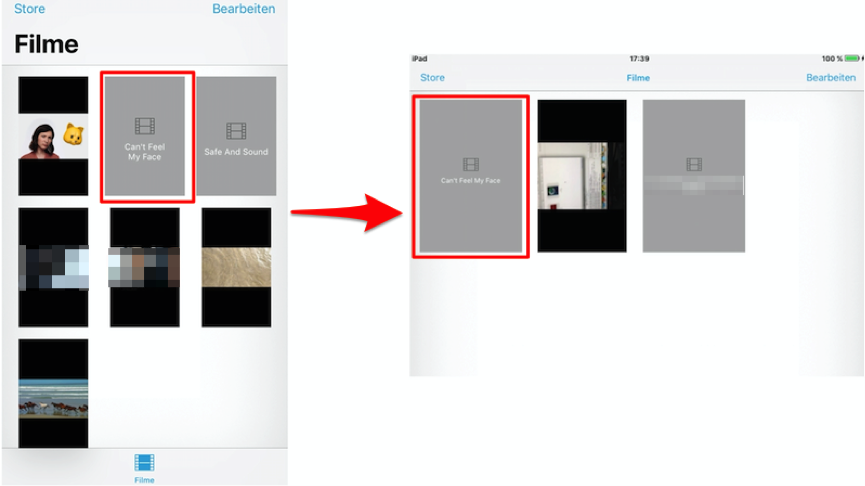
Filme und Videos schon erfolgreich von iPhone auf iPad übertragen
1. Wenn Sie das Videos als richtiges Format auf iOS-Gerät übertragen möchten, können Sie die Option „Einstellungen“ von Menü auswählen, um das Format einzustellen.
2. Möchten Sie kostenlose Videos auf iPhone/iPad laden, klicken Sie auf den Knopf „ ![]() “ am AnyTrans-Fenster.
“ am AnyTrans-Fenster.
3. AnyTrans ist eine kostenpflichtige Software. Aber sie können AnyTrans kostenlos probieren. Darüber hinaus bietet iMobie´s Team Ihnen eine 60-Tage-Geld-100%-Zurück-Garantie.
Fazit
Nachdem Sie diese Anleitung lesen und AnyTrans erfahren, können Sie Ihre Filme oder Videos vom iPhone auf iPad direkt übertragen. Wenn Sie andere Dateien wie Fotos, Musik, Kontakte, Notizen, usw. zwischen iPad und iPhone transportieren, können Sie auch AnyTrans verwenden. Laden Sie AnyTrans herunter und probieren Sie mal! Teilen Sie bitte den Artikel auf soziale Netze! Wenn Sie auch eine Frage haben, senden Sie uns mit E-Mail.
Weitere ähnliche Artikel, über die Sie sich interessieren können
- Videos vom PC auf iPhone übertragen – Videos vom PC auf iPhone richtig und schnell kopieren. Mehr erfahren >>
- Videos vom iPhone zu iPhone – Videos vom iPhone auf iPhone direkt übertragen? Verweisen Sie den Tipp! Mehr erfahren >>
- Videos von iPhoto auf iPhone übertragen – Video von iPhoto auf iPhone leicht transportieren. Mehr erfahren >>
- Videos vom iPhone auf iTunes – Videos mit zwei Methoden vom iPhone auf iTunes sicher speichern. Mehr erfahren >>

